Czy chcesz utworzyć bazę danych z możliwością przeszukiwania na podstawie danych wprowadzonych przez użytkownika w WordPress?

Baza danych z możliwością przeszukiwania umożliwia wygodne przechowywanie, zarządzanie i aktualizację wszystkich danych Twojej witryny w jednym miejscu. Może to być przydatne do sortowania przesłanych formularzy kontaktowych lub innych danych użytkownika.
W tym artykule nauczę Cię, jak po prostu utworzyć bazę danych z możliwością przeszukiwania w WordPress.
Co to jest przeszukiwalna baza danych?
Baza danych z możliwością przeszukiwania umożliwia wygodne przechowywanie, zarządzanie i aktualizację wszystkich danych Twojej witryny w jednym miejscu. Może to być przydatne do sortowania przesłanych formularzy kontaktowych lub innych danych użytkownika.
Twórz niesamowite strony internetowe
Z najlepszym darmowym kreatorem stron Elementor
Zacząć terazZapobiega to marnowaniu czasu na ręczne przeglądanie stron lub postów w celu znalezienia potrzebnych informacji. Co więcej, analiza danych w scentralizowanym obszarze może pomóc w identyfikacji trendów danych i wykorzystaniu ich do generowania większej liczby potencjalnych klientów dla Twojej firmy.
W tym artykule nauczymy Cię, jak w prosty sposób stworzyć bazę danych z możliwością przeszukiwania w WordPress.
Jak dodać bazę danych z możliwością przeszukiwania do WordPress
Możesz łatwo dodać bazę danych z możliwością przeszukiwania do WordPressa za pomocą WP Forms .
WPForms to najlepsza wtyczka formularzy WordPress do tworzenia dowolnego rodzaju formularzy, w tym formularzy kontaktowych, ankiet, ankiet i formularzy rejestracyjnych. W WordPressie możesz także użyć WPForms do wygenerowania bazy danych z możliwością przeszukiwania na podstawie danych wejściowych użytkownika.
Zawiera także funkcję bazy danych z możliwością przeszukiwania, która pozwala po prostu wyszukiwać, edytować, dodawać, wyświetlać, ukrywać, sortować i przeglądać wszystkie dane formularzy WordPress w jednym miejscu.
Aby rozpocząć, zainstaluj i aktywuj wtyczkę WP Forms .
Krok 1: Utwórz swój pierwszy formularz
Po aktywacji przejdź do WPForms »Dodaj nowy z paska bocznego administratora WordPress.
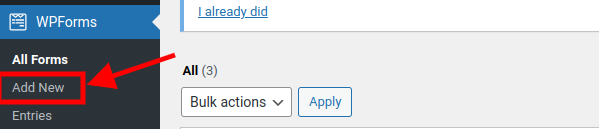
Po kliknięciu Dodaj nowe pojawi się nowe wyskakujące okienko
Możesz stworzyć od podstaw z własnymi polami wejściowymi lub skorzystać z już utworzonego szablonu z WPForms.
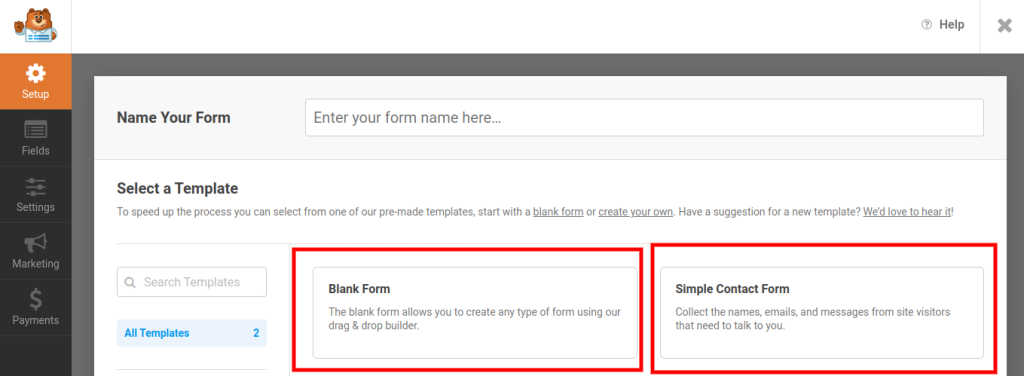
W tym samouczku użyjemy gotowego szablonu.
Kliknij „ Prosty formularz kontaktowy ”, jak pokazano na zrzucie ekranu powyżej, i kontynuujmy.
Spowoduje to otwarcie interfejsu kreatora typu „przeciągnij i upuść”, w którym możesz przeciągnąć wybrane pola formularza z lewej kolumny na formularz.
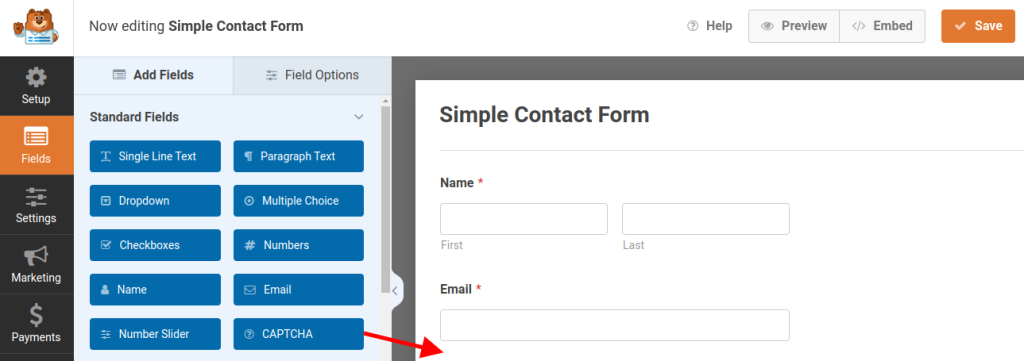
Możesz nawet nadać formularzowi nazwę, przechodząc do Ustawień na panelu bocznym po lewej stronie, a na ekranie głównym po prawej stronie ekranu zobaczysz etykietę pola „Nazwa formularza”, która zawiera nazwę Twojego formularza .
Stamtąd możesz zmienić nazwę formularza na dowolną.
Na potrzeby tego samouczka nazwiemy go „Formularzem z możliwością przeszukiwania”.
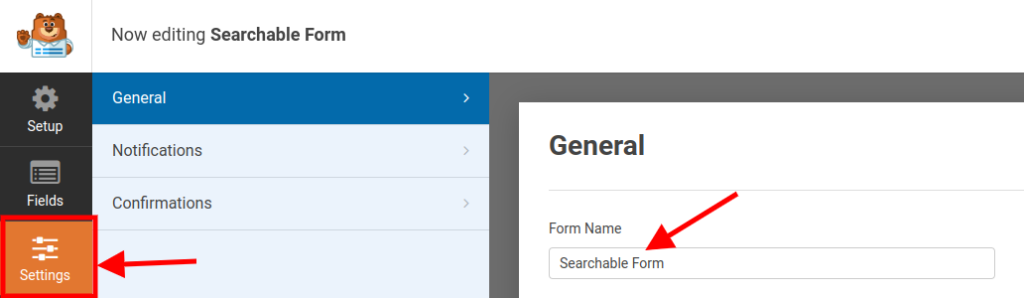
Po zakończeniu dostosowywania formularza kliknij przycisk „ Zapisz ” w lewym górnym rogu ekranu.
Krok 2: Dodaj formularz do swojej witryny WordPress.
Aby dodać formularz do swojej witryny WordPress, przejdź do istniejącej lub nowej strony na pasku bocznym administratora WordPress.
Tam wejdź do menu bloku, klikając ikonę „+” w lewym górnym rogu ekranu.
Znajdź i dodaj blok WPForms do strony tutaj lub wyszukaj go w polu wyszukiwania, które pojawi się tuż pod ikoną „x” w lewym górnym rogu.
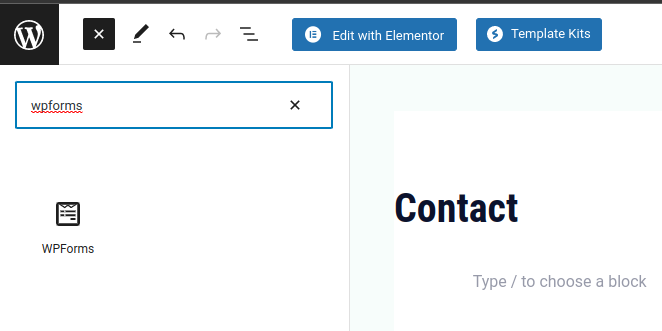
Teraz wybierz formularz z rozwijanej listy różnych nazw formularzy, które się pojawią.
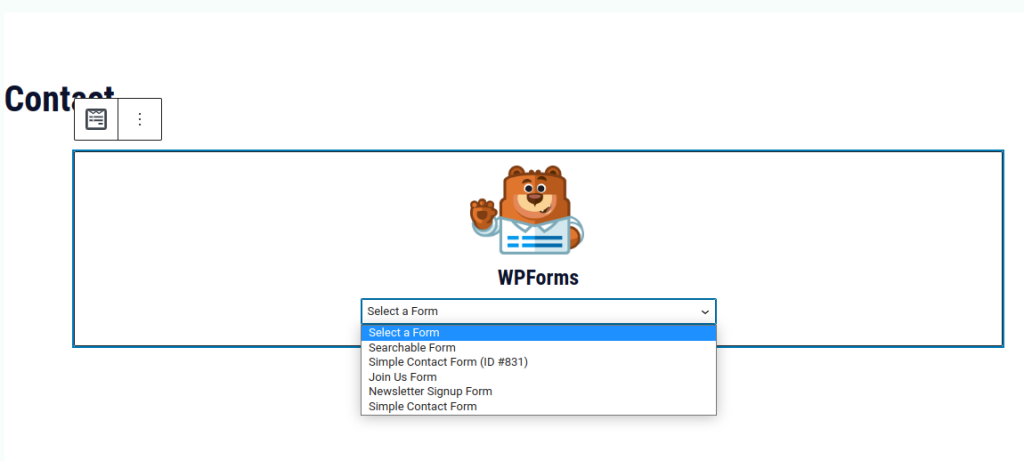
Uwaga: możesz także dodać widżet WPForm do swojej witryny, jeśli używasz narzędzi do tworzenia stron, takich jak Elementor , Divi lub Brizy .
Gdy już skończysz, po prostu kliknij „Publikuj” w prawym górnym rogu ekranu.
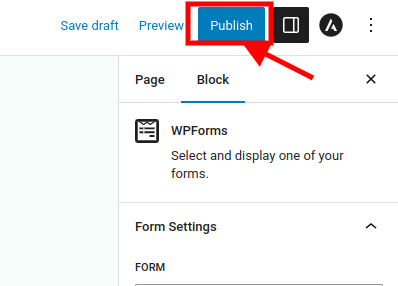
Po dodaniu formularza do strony automatycznie utworzona zostanie dla niego baza danych z możliwością przeszukiwania.
Gdy użytkownik wprowadzi dane do formularza, zostaną one zapisane w bazie danych.
Przejdźmy dalej, wprowadźmy dane do formularza i zobaczmy jak je później posortować.
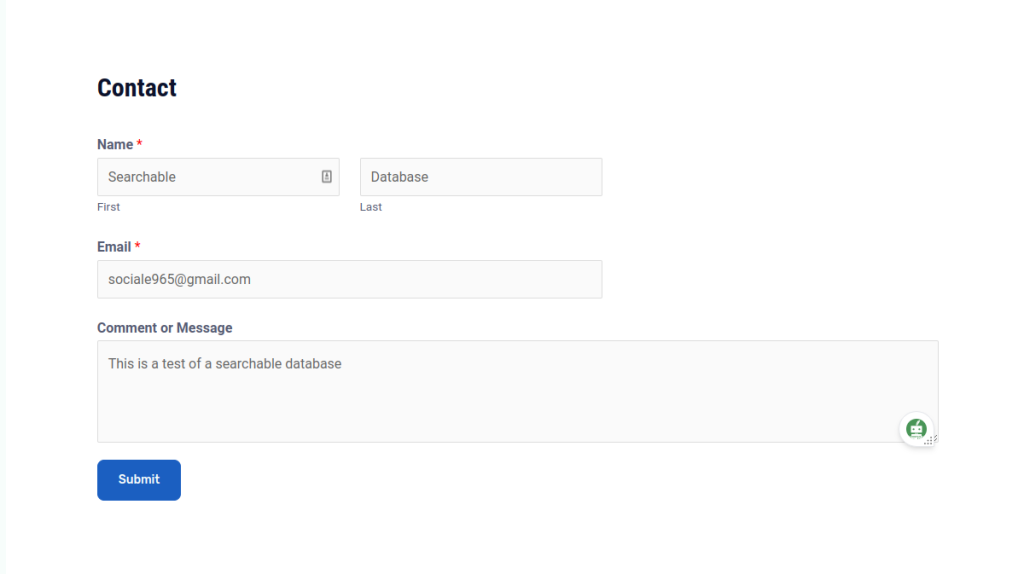
Po wprowadzeniu informacji kliknij przycisk Prześlij.
Krok 3: Przeglądaj i edytuj dane za pomocą bazy danych z możliwością przeszukiwania w zapleczu WPForms
Teraz przejdziemy do naszego pulpitu nawigacyjnego!
Będąc na desce rozdzielczej, na panelu bocznym, przejdziesz do WPForms »Wpisy .
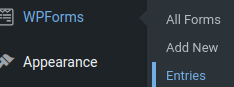
Na stronie WPForm Entry zobaczysz wykres pokazujący analizę wydajności całego formularza, a poniżej zobaczysz tabelę zawierającą nazwy różnych formularzy i ich statystyki.
Aby zobaczyć bardziej szczegółowe dane dotyczące konkretnego formularza, kliknij jego nazwę.
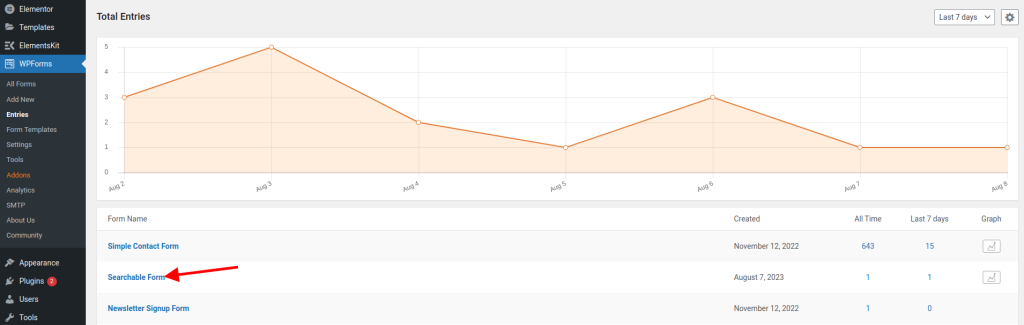
W takim przypadku klikniemy utworzony przez nas „Formularz z możliwością wyszukiwania”.
Po wejściu do środka zobaczysz tabelę zawierającą informacje o różnych wpisach formularza.
W naszym przypadku zobaczymy informacje, które wprowadziliśmy w celach testowych.
W kolumnie Akcja zobaczymy akcje „ Wyświetl ”, „ Edytuj ” i „ Usuń ”.
Możesz także uporządkować wpisy w tym formularzu, klikając menu rozwijane „Dowolne pole formularza” i „Zawiera”. Można to również zrobić, wyszukując nazwę formularza w pasku wyszukiwania.
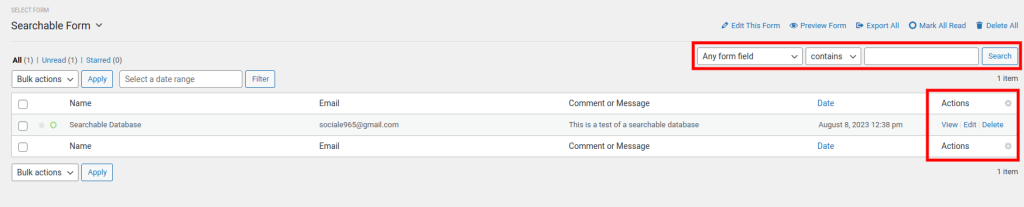
Po kliknięciu akcji edycji pojawi się nowy ekran.
Na nowym ekranie możemy edytować informacje.
Po edycji kliknij Aktualizuj.
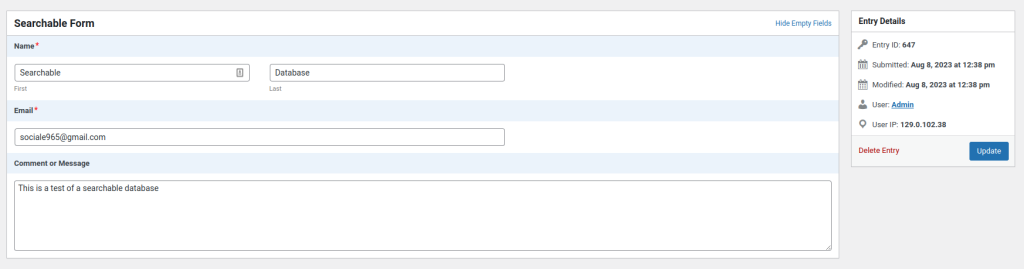
Kiedy klikniemy „Widok” w sekcji akcji, zobaczymy bardziej przejrzyste informacje na ten temat w formie tabeli.
Możesz także zobaczyć szczegóły wpisu po lewej stronie i sekcję Akcja.
W sekcji Akcja możesz wyeksportować formularz jako „XLSX”, czyli do formatu Microsoft Excel, lub do formatu „CSV”, a nawet wydrukować formularz.
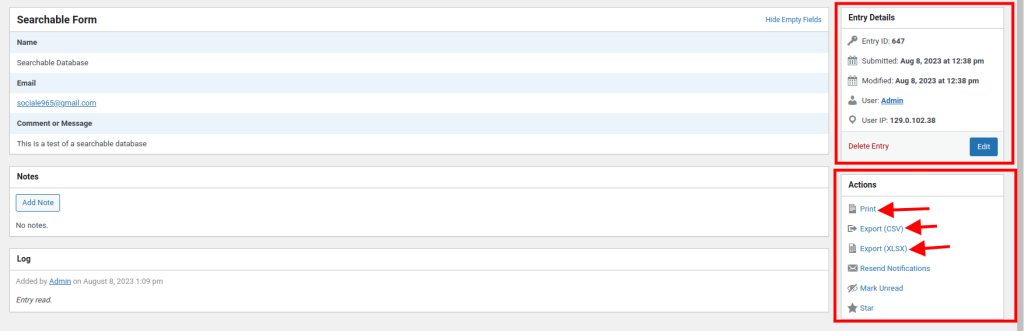
Wniosek
Właśnie nauczyłeś się, krok po kroku, jak przeglądać i edytować dane wejściowe użytkownika w zapleczu WPForms. Możesz czuć się podekscytowany, ciekawy, a nawet nieco przytłoczony wszystkimi możliwościami. Być może myślisz: „Wow, to jest niesamowite! Nareszcie mogę zobaczyć i zmodyfikować to, co moi goście przesyłają na moją stronę. Ale jak najlepiej wykorzystać tę funkcję? Co jeszcze mogę zrobić z WPForms?”
Nie martw się, zajmiemy się Tobą. W tym poście pokazaliśmy podstawy przeglądania i edytowania danych wejściowych użytkownika w zapleczu WPForms. Ale to nie wszystko. WPForms to potężne i wszechstronne narzędzie, które może pomóc w tworzeniu dowolnego rodzaju formularzy w witrynie WordPress i zarządzaniu nimi. Niezależnie od tego, czy chcesz zbierać opinie, generować potencjalnych klientów, akceptować płatności czy robić cokolwiek innego, WPForms sobie z tym poradzi.
Więc na co czekasz? Następnym krokiem jest rozpoczęcie tworzenia i dostosowywania własnych formularzy za pomocą WPForms. Możesz użyć kreatora „przeciągnij i upuść”, aby zaprojektować formularze w ciągu kilku minut, bez umiejętności kodowania. Możesz także wybierać spośród ponad 100 szablonów, aby szybko rozpocząć pracę. Możesz także zintegrować swoje formularze z popularnymi usługami, takimi jak Mailchimp, PayPal, Stripe i nie tylko.
Aby rozpocząć, wystarczy zainstalować i aktywować wtyczkę WPForms na swojej stronie WordPress. Możesz pobrać go bezpłatnie z repozytorium WordPress lub uaktualnić do wersji pro , aby uzyskać więcej funkcji i wsparcia.
WPForms to najlepsza wtyczka formularzy WordPress dla początkujących i ekspertów. Jest łatwy w użyciu, szybki, bezpieczny i niezawodny. Pomoże Ci rozwinąć witrynę i nawiązać znaczący kontakt z odbiorcami. Nie przegap więc okazji, aby przenieść swoją witrynę WordPress na wyższy poziom dzięki WPForms.
Śmiało, wypróbuj już dziś. Nie pożałujesz. WPForms to najlepsze rozwiązanie spełniające wszystkie Twoje potrzeby związane z formularzami. Zaufaj nam, pokochasz to!




